Nola erabili Android gailua kontrolatzeko potentziala
Ziurrenik hemen zer zen Android gailu bat edo gehiago duzula.
Baliteke gailu bakarra izatea, baina seguruenik bi, zure lana eta zure antzezpenerako tablet bat edo bi telefono, lanerako eta beste bat pertsonentzako erabil daiteke. Gailu bat baino gehiago edukitzea kezkagarria izan daiteke. Batzuetan ezin duzu horien bateriaren maila jarraitzen.
Beno, zure laguntza izan dezakeen aplikazio bat dago. Aplikazio hau Potential deritzo. Gailu bakoitzaren potentzia maila ezberdinen jarraipena egiten laguntzen dizu, eta baita Bluetooth eta Wi-Fi konexioak tapa batekin kontrolatzen ere. Hala ere, komenigarria da Google-ko edozein kontutan saioa hasi behar ez duzula.
Gainera, aplikazio honek ez du root sarbidea emateko eskatzen. Google Play dendatik potentziala deskargatu eta instalatu besterik ez duzu. Bi gauza behar dira: interneteko konexioa eta, noski, zure Android gailuak. Prozesua oso azkarra da.
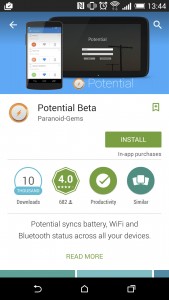
-
Deskargatu eta instalatu aplikazioa
Hasiberrientzako, behin betiko aplikazioa behar duzu, bai gailuetako batean edo bai. Doako aplikazioa deskarga dezakezu, oinarrizko funtzio batzuekin edo in-app erosketan, doako aplikazioarekin baino funtzio gehiago dituena. Gero zure gailuan instalatu dezakezu.
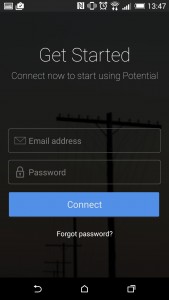
-
Hasi kontua
Instalatu ondoren, Kontu Potentziala sortu behar duzu. Egin behar duzun guztia zure helbide elektronikoa sartu eta pasahitz bat esleitu. Pasahitza seguru egon behar du, baina gogoratzeko erraza da. Zure helbide elektronikoaren baieztapen bat jasoko duzu, hau hasteko, sakatu beharko duzu.
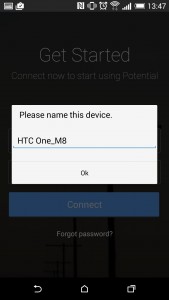
-
Eman izena gailuari
Zure gailu bakoitzari zure Potential kontuan izen bat eman beharko duzu. Kontuan izan izen berezia esleitzea, batez ere, zure gailuak eredu berdinak direnean. Sakatu OK izenak banakako pozik dagoen bakoitzean.
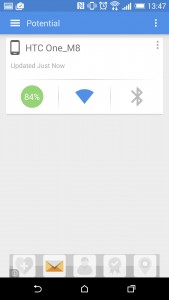
-
Aplikazioa esploratzen
Zure gailu bakoitzari izen bat esleitu bezain laster, orain aplikazioan eramango zaitu. Erabiltzaile-interfazea errazten da. Ikusteko beharrezko informazio guztia erakusten du. Hiru ikono ikusiko dituzu; bateriaren iraupena, Bluetooth eta Wi-Fi baterako. Wi-Fi edo Bluetooth ikonoan sakatuz, bakoitza piztu edo itzali daiteke. Alboko menua ikusi nahi baduzu, sakatu aplikazioaren goiko ezkerreko zatian dagoen ikonoa. Aukeratu ezarpenak.
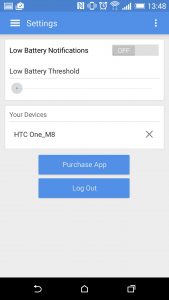
-
Begiratu aplikazioaren ezarpenak
Ezarpenak modu askotan alda ditzakezu. Hala ere, baliteke ekintza batzuk erabilgarri ez egotea, ordaindutako bertsioa edo doako aplikazioa deskargatu duzun ala ez. Aplikazioen erosketa egin ondoren (IAP), berrabiarazi aplikazioa aldaketak aplikatzeko. Ondoren, aplikazioaren ezarpenetara itzuli ahal izango duzu, Tweaks batzuk egiteko.
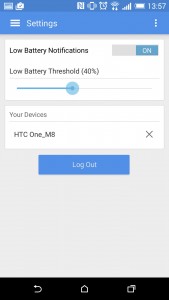
-
Tweak The Times
Une honetan, orain jakinarazpenak kontrolatu ditzakezu bateria baxu bat lortzen duzun bakoitzean eta baita aplikazioak inolako jakinarazpen hau bidaltzeko behar duen maila baxua ere. Kontu potentzialean saioa hasi duten gailu bakoitzak jakinarazpena jasoko du. Horrela, gailu jakin batek karga bat behar duela ohartarazten dizu.
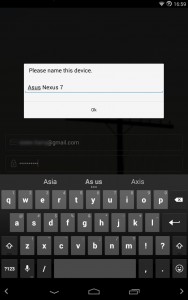
-
Gehitu gailu gehiago
Gailu gehiago gehi ditzakezu berriro urratsak jarraituz. Dena den, aplikazioaren doako bertsioa deskargatu baduzu bi gailu soilik gehi ditzakezu zure Potential kontuan. IAP egin baduzu, bestalde, gailu kopuru mugagabea izan dezakezu. Zure zerrenda aplikazioan ikus dezakezu.
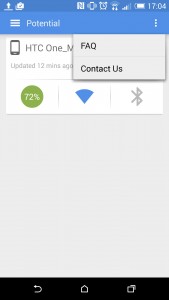
-
Arakatu erantzunak
Ohiko galderak atal bat aurkitu ahal izango duzu Ezarpenak menuan, behar izanez gero, erantzun batzuk behar dituzu. Aztertzea gakoa da eta zure aplikazioaren erabilera merezi du. Aplikazioak benetan zure gailuan izan ditzakeen beste erabilerak ezagutu ahal izango dituzu.
Utzi iruzkin bat zure esperientziari aplikazio hau erabiliz eta tutorial hau jarraituz, baita galderak ere.
EP
[embedyt] https://www.youtube.com/watch?v=sZVYzEHLcfM[/embedyt]
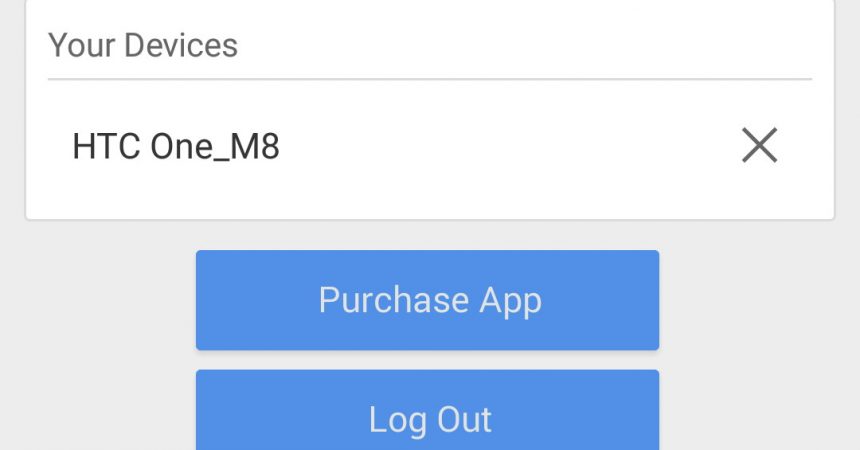






Beno gustuko dut ikasten. Zuk emandako aholkua da
oso praktikoa plangintza egokia egiteko.